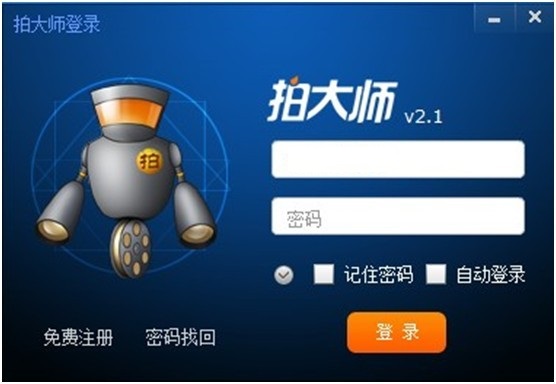
【拍大师功能介绍】
1、快速剪辑
傻瓜式的素材剪辑、快速合并素材,让你的创意轻松实现。
2、视频特效
专业级的视频滤镜,简单实用的文字特效、场景特效、边框特效瞬间使你的作品与众不同。
3、动态文字特效
丰富动感的文字特效、对话特效,让你的视频更华丽生动。
4、高级字幕
文字精美、特效华丽的高级字幕,令你的作品更酷炫、更飘逸!
5、配音配乐
功能强大的麦克风配音与多音轨混音,多段音乐的自由插入令你的作品有声有色。
6、自由变速(快慢放)
视频片段自由变速播放,从太空步到风驰电掣,快放慢放随心所欲。
7、超高清录像
拍大师大幅提高了录像清晰度,在原有标清、高清录像基础上增加超高清录像功能。
8、拍我秀秀
拍我秀秀支持唱歌、跳舞等表演的实时录制,还可消除原唱、同步显示歌词,秀出你的精彩。
9、极限性能
拍大师全新专利技术,拥有秒杀级录像性能,CPU消耗少,磁盘占用低,不知不觉中精彩永留存。
10、兼容所有游戏
全球首个无缝融合截屏以及D3D录像双保险模式,告别闪屏年代,兼容所有游戏录像!
11、多格式导出
导出各种视频格式,iPhone、PSP专有格式随身看,更支持导出为GIF动画,炫酷签名轻松拥有!
12、动感相册
多张图片的连贯播放辅以精美的文字特效和好听的音乐,只要有创意,图片也精彩。
13、手绘涂鸦
新增连环画涂鸦功能,支持多种画笔、喷图、荧光笔,自由鼠绘,自由畅享。
【拍大师使用说明】
1.怎么用录像的片段编辑功能剪辑出一个精彩的视频?
在编辑框的右下方点“创建新片段”,会在“红色游标”所在的位置,新增加一条蓝色选区。蓝色选区两端的圆球用来确定这一区间的开始位置和结束位置。圆球上的左右箭头可以对圆球的位置进行微调,比直接用手拖动调整的距离更小,更能精准定位。微调粒度在右上角设置,确定每微调一次的时间间隔大小。而蓝色部分代表录像的有效片断,中间未选的灰色部分将从最终作品里去掉。
2.怎么操作拍大师的悬浮框?
玩游戏时,只需用“鼠标右键”点悬浮小窗,就能选择您要的功能。拍大师的全部功能几乎都可以用这种快捷方式启动,主窗口无需打开,平时只需要最小化主窗口到系统右下角图标里。
3.什么情况下录制的录像作品会"卡"?
如果您出现录像作品“卡”的情况,建议您在拍大师“设置里面将画面流畅度设置为“中”或者“低”。一般来说,单核cpu的电脑使用低,中流畅度,双核推荐中档以上。对于流畅度的设置不会影响您录制作品的画面清晰度。
4.怎么开始录像?
(1).登录拍大师,再进入游戏。
(2).按F9 (激活录像窗口)强行弹出预览窗口(此时可能是切换到桌面的,但预览窗是游戏界面的截图)
(3).在预览窗口上调整好录制的范围,位置(必须以当前预览框的截图为参照来确定录制范围,位置)
(4).进入游戏,想要录制的时候按F11(开始录像)(此时是不会显示预览窗口的,但录像是进行中的)
(5).录像完成按F12 (停止保存录像)
在步骤5之后,可以切到桌面编辑录像,也可以继续游戏,继续录像(F11)
注:以上为系统默认快捷键。大家也可以自己在客户端系统设置中设置快捷键
5.拍照和录像后应该到哪儿进行编辑?
拍下来的照片会自动储存在创作录像的“图片素材”中,您可以直接把图片素材库中的图片拖进右边的创作框里进行编辑和创作,而录下来的视频则是在创作录像中的“视频素材”里,只要把素材拖进右边的编辑框里就能进行剪辑。
6.匿名登陆和账号登陆有什么区别?
账号登录状态下所有功能都向用户开放,匿名登陆状态下不能进行作品的发布。
7.为什么更新及下载的时候nod32会对拍大师报错?
大家请放心,拍大师不含任何病毒。之所以会出现这个报错情况是因为nod32和拍大师的加壳软件有冲突,所以如果使用nod32的朋友,请在下载和更新的时候暂时关闭nod32. 正常运行的时候nod32不会对拍大师报错
8.拍大师录制的视频在哪里找?可以直接发布到网站吗?
录像完成点桌面右上角“玩”悬浮图标,右键选“录像编辑”打开编辑面板。在编辑面板的“视频素材”栏可以找到你的录像素材。
将素材直接拖到右边编辑区,编辑完成点编辑界面右上角的“发布到aipai.com”即可在aipai网站个人空间查看自己的作品。
注:“视频素材”栏中没有拖到过编辑区的素材不能直接发布到网站上。拖到过编辑区的素材并保存后,会在“我的作品”栏生成一个作品,可以直接发布到aipai.com。
9.如何将视频导出到电脑上,及其格式选择?
视频素材栏的素材下面的导出按钮只能导出“wpv”格式,是为了方便用户拷贝导出素材,下次导入继续编辑用的,下次运用时,在视频素材栏下部导入即可。WPC文件则在“我的作品”栏下面导入。
我的作品栏作品下面的“导出”按钮及编辑界面上部菜单的“导出作品”按钮可导出多种格式。WPC、WPV是拍大师软件特有格式;FLV是通用格式;其他为手机、MP4等专用格式。
10.如何让录制的视频更流畅、更清晰。
拍大师实时录制游戏发生的所有效果,清晰度和流畅度都跟你的电脑配置有关,把游戏本身的画质调高,角色视角拉近一点,开启拍大师设置里面的“高清”录像设置都可以改善录像的清晰度;录制的时候少开其他程序,录制范围调小一点,开启拍大师设置里面的“超级优化”,都可以改善录制时候的流畅度。
11.如何调整录制范围、录制全屏游戏?
按F9弹出录像预览框,在预览框中滚动鼠标中轴可以调整录制范围大小,鼠标拖动可以调整具体位置。点上面的W/V/H可调整录制的模式,W为宽屏(显示器)模式。
全屏游戏需要先调整好录制的范围再启动游戏,游戏开始后按快捷键F11启动录像(有提示音)。
【拍大师使用教程】
1、首先下载拍大师
2、下载之后然后在把拍大师打开
3、我们要开始录制你想要的视频,我们点击一下视频创作
4、点击进去之后我们把按照自己的方式时间由自己定制,点击电脑键盘快捷键开始录制视频,F2是开始,F12是停止。
5、我们把自己录好的视频,就会在你电脑上弹出一个这样的画面,如图
6、我们把自己录制好的视频点击视频拉到左下脚,进行编辑
7、我们在编辑视频的时候就可以根据自己喜好添加字幕或者录音,还有各种特效
8、我们想把字幕做成多元化,可以点击素材库就可以根据你的喜好去选择
9、我在这里跟你演示一下这个字幕怎么拖住时间和字幕的多变化

10、然后我们的文字弄好之后,我们还可以给字幕加各种特效,如变成所谓的3D版等等,我们也可以控制字幕出现在屏幕的时间
11、除了字幕以外,还可以插入其他视频素材进行合成,还可以添加背景音乐,添加其他素材,如配音,特效等。作品编辑创作完成之后,可以导出作品保存到电脑上,同时也可以发布到爱拍原创网,与广大网友进行分享吧。
【拍大师更新日志】
1.登录模式全面改版,不再强制登陆也可使用。
2.震撼推出超清720P清晰度,全屏观看细节完美呈现。(三个月以上VIP用户可体验)
3.拍我秀秀所有特效全部移植到创作工场视频编辑器。
4.录音配音增加高级音效,完美模拟混响变声变调喊麦闪避效果,普通声卡录音效果媲美独立声卡。
5.拍我秀秀歌词全面改版,歌词文字变色播放,更绚丽更有质感。
6.作品发布完成后增加一键分享到社交平台功能,QQ空间,微博,贴吧随时分享。
7.增加“今日拍点”弹窗功能,有奖活动以及精彩作品每日推荐。
8.精简拍大师,将不常用的拍照功能整合进录像。拍游戏窗口增加迷你精简模式可切换。
9.修复部分电脑录制全屏游戏如lol时,录像闪屏或黑屏白屏现象。
10.其他细节修改完善。
















































